Перейти к содержанию
Чтобы пользователь компьютера мог сконфигурировать то, как изображение, генерируемое системой и приложениями, разработчики видеокарт поставляют вместе с драйверами для своего оборудования специальные программы. В случае с графическими картами AMD ATI соответствующий софт называется Catalyst Control Center. Однако, несмотря на то, что компания прикладывает значительные усилия, чтобы у пользователя не возникало проблем с их ПО, в его работе все равно могут наблюдаться сбои. Так в один момент пользователь, при попытке открыть CCC может увидеть следующее сообщение: «Не удается запустить AMD Catalyst Control Center в настоящий момент». Что делать в этом случае, давайте разберемся.
Причины, по которым AMD Catalyst Control Center может не запускаться

- Причин, почему AMD Catalyst Control Center в настоящий момент не запускается, может быть несколько. Чаще всего соответствующая проблема обусловлена устаревшими драйверами. При этом конфликт может быть вызван не только драйвером видеокарты, но и другого оборудования (например, материнской платы), так как AMD по большому счету ориентируется на самую новую аппаратную и программную часть.
- Вторая по распространенности причина проблемы с запуском AMD Catalyst Control Center в данный момент – это блокирование некоторых компонентов программы антивирусом. Многие антишпионские программы работают не идеально, в связи с чем могут поместить в карантин совсем безвредные, но важные для работы системы файлы.
- Третья причина – несовместимость программного обеспечения с операционной системой. Некоторые пользователи после переустановки Windows не скачивают свежие драйвера, а устанавливают их, например, с CD, который шел в комплекте с видеокартой. Если соответствующее ПО было разработано, к примеру, для Windows 7, а на компьютере пользователя уже стоит Windows 10, то существует вероятность, что оно будет не корректно работать на ней.
- И последняя причина: поврежденные файлы программы. Возможно, какие-то из компонентов были случайно удалены или соответствующий сектор жесткого диска был поврежден.
Как устранить проблему, связанную с отказом Catalyst Control Center запускаться

Для исправления сообщения «Не удается запустить AMD Catalyst Control Center в настоящий момент» следует попробовать переустановить драйвер, скачав его новую версию с официального сайта AMD. Для этого потребуется:
- Зайти на сайт SUPPORT.AMD.COM;
- В разделе «Драйверы и поддержка» выбрать свою версию операционной системы;
- Загрузить ПО, нажав на кнопку «Download»;
- Запустить процесс установки.

В большинстве случаев предварительно не требуется удалять старые драйвера. Установщик сам это сделает, поставив на место старого ПО новое. Однако если все-таки вы хотите заранее почистить систему от соответствующих программ, тогда сделайте следующее:
- Зайдите в папку «СИСТЕМНЫЙ_ДИСК:Program Files ATICIMBin» и откройте файл «Setup.exe»;
- В открывшемся окне нужно выбрать «Удалить»;
- Нажимайте «Далее», а после – «Готово»;
- Перезагрузите компьютер;
- После этого ставьте новые драйвера.
Если соответствующие действия не помогли исправить ошибку «Не удается запустить AMD Catalyst Control Center в настоящий момент», то попробуйте обновить драйвера для всех устройств. Также не лишним будет заглянуть в антивирус, и посмотреть, какие файлы он помести в карантин. Если там присутствуют компоненты AMD CCC, их потребуется оттуда извлечь.
Опубликовано 20.11.2016 Обновлено 16.05.2023
Содержание
- Центр управления Catalyst не будет открыт в Windows 10
- Что делать, если Catalyst Control Center не открывается в Windows 10
- Решение 1. Запустите Catalyst Control Center из установочного каталога
- Решение 2. Полностью удалите драйверы дисплея и переустановите их
- Решение 3 – Закройте все задачи Catalyst
- Решение 4 – Запустите сканирование SFC
- Решение 5 – Обновите свой компьютер
- Не удается запустить AMD Catalyst Control Center в настоящий момент как исправить?
- Причины, по которым AMD Catalyst Control Center может не запускаться
- Как устранить проблему, связанную с отказом Catalyst Control Center запускаться
- Как исправить Catalyst Control Center не открывается в Windows 10
- Решение 1.Остановите процессы, связанные с AMD Catalyst Control Center
- Решение 2. Запустите приложение из исходного местоположения
- Решение 3. Переустановите графические драйверы.
- Решение 4. Установите все обновления Windows
- Решение 5. Выполните сканирование с помощью средства проверки системных файлов
- Решение 6.Используйте точку восстановления системы
- Проблемы с драйверами для видеокарт AMD Radeon. А именно: после обновления не запускается Catalyst Control Center.
- AMD призналась, что во время дефицита сосредоточилась на производстве более дорогих CPU и GPU
- Графические войны
- Видеокарта HD 4870
- AMD представила видеокарту 32 Gb видеопамяти
- Вечное противостояние
- Галерея мульти-GPU видеоадаптеров. Часть 2
- Галерея мульти-GPU видеоадаптеров. Часть 1 (Режиссёрская версия)
Центр управления Catalyst не будет открыт в Windows 10
Графические карты AMD предлагают отличную производительность, поэтому неудивительно, что многие люди по всему миру используют их. Наряду с графическими картами AMD поставляется Catalyst Control Center. Однако, есть много сообщений о том, что Catalyst Control Center не будет открыт в Windows 10.

Что делать, если Catalyst Control Center не открывается в Windows 10
Catalyst Control Center – это приложение, которое поставляется с драйверами дисплея AMD и позволяет настраивать параметры дисплея, профили дисплея и производительность видео. Хотя многим обычным пользователям не нужно использовать Catalyst Control Center, опытные пользователи используют его для самых разных вещей, таких как управление дисплеем, настройка цвета и т. Д.
Если вы один из этих продвинутых пользователей и не можете открыть Catalyst Control Center, возможно, вы захотите взглянуть на эти решения.
Решение 1. Запустите Catalyst Control Center из установочного каталога
Это довольно простое решение, и для этого вам нужно просто перейти к: Программные файлы (x86)> ATI Technologies> ATI.ACE> Core-Static> amd64> CLIStart.exe и запустить CLIStart.exe.
Это должно запустить Catalyst Control Center без каких-либо проблем. Кроме того, вы можете создать ярлык на рабочем столе, чтобы вам не приходилось перемещаться по папкам каждый раз, когда вы хотите запустить CCC.
Решение 2. Полностью удалите драйверы дисплея и переустановите их
Для этого вам понадобится Display Driver Uninstaller. Вы можете скачать его здесь.
Решение 3 – Закройте все задачи Catalyst
Некоторые пользователи подтвердили, что закрытие всех задач Catalyst в диспетчере задач решило проблему. Итак, вот шаги, чтобы следовать:
Решение 4 – Запустите сканирование SFC
Windows 10 имеет инструмент самопроверки, который позволяет обнаруживать и автоматически восстанавливать поврежденные файлы. Запустите средство проверки системных файлов, чтобы узнать, какие системные файлы повреждены или отсутствуют, а также исправимы ли они.
Решение 5 – Обновите свой компьютер
Убедитесь, что на вашем компьютере установлены последние обновления Windows 10. Это означает, что вы должны установить все доступные критические, рекомендуемые и дополнительные исправления.
Перейдите в Настройки> Обновление и безопасность> Центр обновления Windows> проверить наличие обновлений.

Вот и все, если у вас есть какие-либо комментарии или вопросы, просто обратитесь к разделу комментариев ниже.
Источник
Не удается запустить AMD Catalyst Control Center в настоящий момент как исправить?
Чтобы пользователь компьютера мог сконфигурировать то, как изображение, генерируемое системой и приложениями, разработчики видеокарт поставляют вместе с драйверами для своего оборудования специальные программы. В случае с графическими картами AMD ATI соответствующий софт называется Catalyst Control Center. Однако, несмотря на то, что компания прикладывает значительные усилия, чтобы у пользователя не возникало проблем с их ПО, в его работе все равно могут наблюдаться сбои. Так в один момент пользователь, при попытке открыть CCC может увидеть следующее сообщение: «Не удается запустить AMD Catalyst Control Center в настоящий момент». Что делать в этом случае, давайте разберемся.
Причины, по которым AMD Catalyst Control Center может не запускаться

Как устранить проблему, связанную с отказом Catalyst Control Center запускаться

Для исправления сообщения «Не удается запустить AMD Catalyst Control Center в настоящий момент» следует попробовать переустановить драйвер, скачав его новую версию с официального сайта AMD. Для этого потребуется:
В большинстве случаев предварительно не требуется удалять старые драйвера. Установщик сам это сделает, поставив на место старого ПО новое. Однако если все-таки вы хотите заранее почистить систему от соответствующих программ, тогда сделайте следующее:
Если соответствующие действия не помогли исправить ошибку «Не удается запустить AMD Catalyst Control Center в настоящий момент», то попробуйте обновить драйвера для всех устройств. Также не лишним будет заглянуть в антивирус, и посмотреть, какие файлы он помести в карантин. Если там присутствуют компоненты AMD CCC, их потребуется оттуда извлечь.
Источник
Как исправить Catalyst Control Center не открывается в Windows 10
Центр управления AMD Catalyst Control Center дает вам лучший контроль над вашей видеокартой: с его помощью вы можете регулировать разрешение экрана и параметры отображения, настраивать производительность, включать профили отображения и даже разгонять графический процессор. Это позволяет вам получить максимальную производительность от вашей видеокарты, позволяя вам улучшить ее функциональность. Однако эти функции будут недоступны, если AMD Catalyst Control Center не открывается, казалось бы, без причины.
Пользователям, которые не запускают программы с интенсивным использованием графики, не потребуются функции, предоставляемые AMD Catalyst Control Center. Однако, если инструмент установлен в их системе, он будет запускать процесс CCC.exe в фоновом режиме, и те, у кого этот инструмент установлен с драйвером видеокарты AMD Radeon, могут задаваться вопросом, откуда этот процесс.
Пользователи, которые хотят установить AMD Catalyst Control Center в своей системе, чтобы использовать его функции, могут загрузить его с официального сайта AMD.
Еще одна жалоба от пользователей, которые не могли открыть CCC, заключалась в том, что они не могли переключаться между выделенной видеокартой и встроенной видеокартой. Это не позволяло им использовать всю мощность своих графических процессоров. После неудачной попытки открытия Центр управления Catalyst отобразил это сообщение об ошибке:
« Центр управления AMD Catalyst
AMD Catalyst Control Center не запускается. В настоящее время нет параметров, которые можно настроить с помощью Catalyst Control Center ».
Как видно из сообщения об ошибке, нет информации о том, что пользователи могут сделать, чтобы решить проблему. Вот почему мы обсудим некоторые решения этого ниже. Хотя эта проблема обычно вызвана поврежденным или устаревшим драйвером видеокарты, есть несколько других причин, по которым инструмент может не запускаться. Однако, если виноват поврежденный или устаревший драйвер, вы можете легко решить эту проблему, запустив Auslogics Driver Updater. Он обнаружит проблемные драйверы за считанные секунды, исправит и обновит их. Инструмент предоставит вам лучшие доступные драйверы и восстановит нормальную работу вашего ПК.
Теперь давайте посмотрим, как заставить AMD Catalyst Control Center работать правильно:
Решение 1.Остановите процессы, связанные с AMD Catalyst Control Center
Когда вы запускаете исполняемый файл определенной программы, он запускает свой процесс в фоновом режиме. В некоторых случаях он может неправильно запустить программу, даже если она уже запустила процесс. Это оставляет процесс непрерывно работающим в фоновом режиме. В результате вы не сможете начать другой сеанс программы, которым в вашем случае является CCC. Чтобы решить эту проблему, выполните следующие действия:
Если это не решит проблему, перейдите к следующему решению.
Решение 2. Запустите приложение из исходного местоположения
Другое решение о том, как отремонтировать AMD Catalyst Control Center, предполагает его запуск из исходного местоположения. Проблема может заключаться в повреждении ярлыка утилиты на рабочем столе.
Чтобы выполнить задание, перейдите в Program Files / ATI Technologies / ATI.ACE / Core-Static / amd64 / и дважды щелкните файл CLIStart.exe.
Решение 3. Переустановите графические драйверы.
При использовании выделенного графического процессора очень важны графические драйверы. Если они устарели или работают неправильно, это может привести к тому, что AMD Control Catalyst Center не откроется.
Вы можете решить эту проблему, удалив старые драйверы графического процессора из вашей системы и установив новый набор. Вот как это сделать:
После этого Windows сможет автоматически переустановить отсутствующие драйверы. Вместо того, чтобы использовать диспетчер устройств, вы можете вручную загрузить драйверы с официального сайта AMD или выполнить работу автоматически с помощью Auslogic Driver Updater.
Решение 4. Установите все обновления Windows
Решение 5. Выполните сканирование с помощью средства проверки системных файлов
В Windows есть встроенный инструмент под названием System File Checker. Вы можете использовать его для проверки целостности ваших системных файлов. Чтобы запустить сканирование SFC, вы должны сделать следующее:
Если сканирование SFC не помогает, попробуйте использовать команду DISM, введя следующее и нажав клавишу Enter :
DISM / Онлайн / Очистка-Образ / RestoreHealth
Решение 6.Используйте точку восстановления системы
Если ни одно из вышеперечисленных решений не помогло вам, вы можете попытаться восстановить Windows до предыдущей конфигурации.
Примечание. Этот процесс может привести к потере установленных приложений, но не повлияет на ваши обычные файлы.
Вот как восстановить Windows до более ранней копии с помощью функции восстановления системы:
Надеюсь, Центр управления AMD Catalyst теперь запущен и работает на вашем компьютере.
Источник
Проблемы с драйверами для видеокарт AMD Radeon. А именно: после обновления не запускается Catalyst Control Center.

AMD призналась, что во время дефицита сосредоточилась на производстве более дорогих CPU и GPU
На конференции J.P. Morgan глава компании AMD Лиза Су (Lisa Su) признала то, что и так всем было известно: в условиях острого глобального дефицита полупроводников AMD уделяет внимание в первую очередь поставкам центральных и графических процессоров более высокого уровня. Это и не удивительно, ведь они приносят больше денег.

Представитель J.P. Morgan спросил доктора Су, сможет ли компания AMD поставлять больше чипов, если в её распоряжении окажется больше производственных мощностей. На что глава AMD среди прочего сказала:
«Я думаю, что, как и большинство производителей полупроводников, мы можем сказать, что спрос превышает предложение. Это, безусловно, правда. [. ] Есть [сегменты рынка] ПК, который мы не обслуживаем. Я бы сказала, в частности, если вы посмотрите на некоторые сегменты рынка ПК, вроде компьютеров начального уровня, то увидите, что мы отдали приоритет некоторым решениям более высокого уровня, игровым устройствам и тому подобному».
Это признание в целом не вызывает удивление. Даже несмотря на отданный старшим решениям приоритет, процессоры Ryzen 5000 (последнего поколения), вышедшие ещё в ноябре, до сих пор может быть сложно приобрести. И в этой серии до сих пор не представлены модели младшего семейства Ryzen 3.
Однако Лиза Су также отметила, что с каждым кварталом ситуация с доступностью процессоров и графических ускорителей AMD должна улучшаться. Будем надеяться, что так и будет.
![]()

Графические войны
Нвидиа раньше и сейчас
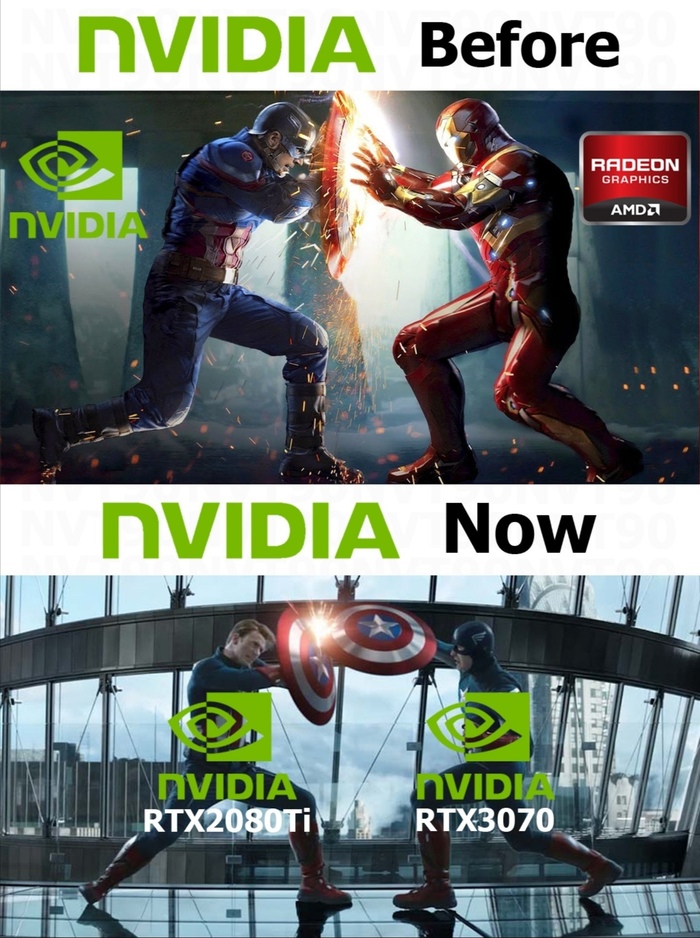
![]()
Видеокарта HD 4870

![]()
AMD представила видеокарту 32 Gb видеопамяти

AMD представила обновлённую версию Radeon PRO DUO на архитектуре Polaris 10. Также, как и предшественница, новая видеокарта двухчиповая, но в новинке серъёзно увеличили объём видеопамяти.
В старой версии на каждый чип приходится по 4 Gb памяти. В Обновлённой версии каждый чип получил по 16 гигабайт GDDR5 памяти, что на сегодняшний день существенно увеличивает стоимость.
Рабочая частота в разгоне составляет 1243 Mhz, частота памяти GDDR5 — 1750 (7000) Mhz. По заявлению AMD, энергопотребление новинки не должно превышать 250 ватт.
![]()
Вечное противостояние

![]()
Галерея мульти-GPU видеоадаптеров. Часть 2

Компания Quantum3D была основана в 1997 году и во времена своего становления была ключевым партнером 3dfx и производила на основе видеочипов Voodoo собственные нестандартные решения, ориентированные в основном на профессиональный рынок и рынок специализированных компьютерных симуляторов. Среди фанатов продукции 3dfx компания знаменита именно своими монструозными видео платами и графическими станциями, первые из которых сочетали в себе до почти десятка видеочипов, а вторые до 8 центральных процессоров и до трех десятков видео процессоров в рамках одной графической системы Hg Mercury.

Именно инженеры Quantum3D были первопроходцами в реализации алгоритмов Voodoo SLI в лице Obsidian Pro 100DB-4440. Их перу принадлежит знаменитый «кирпич» Quantum3D Mercury, который вы наверняка неоднократно видели в сети ранее, если хотя бы чуть-чуть интересуетесь компьютерами. Они же в своей графической станции Heavy Metal максимально использовали потенциал чипа VSA-100 и объединяли до 32 видеочипов в одной системе и до 8 чипов VSA-100 в рамках одной видеоплаты AAlchemy. Примечательно, что, к примеру, 32-чиповая конфигурация отнюдь не поднимала уровень производительности в 32 раза, а всего лишь позволяла установить полноэкранное сглаживание уровня х8 без существенной потери производительности видеосистемы. После того, как в 2000 году компания 3dfx прекратила своё существование, Quantum3D переключилась на сотрудничество с NVidia, подробнее о технологии можно почитать тут. После того, как в 2000 году компания 3dfx прекратила своё существование, Quantum3D переключилась на сотрудничество с NVidia и существует до сих пор.





Quantum3D Obsidian 2 200 SB был профессиональной версией видеокарты Obsidian X-24 и включал в себя все ту же пару плат Voodoo² и 24 Мб общей видеопамяти. Отличием же служило наличие дополнительных разъемов для подключения 2D карты в верхней части платы.


Графический ускоритель Quantum3D Obsidian 2 200 SBi представлял собой пару видеочипов Voodoo², которые располагались в рамках одной печатной платы и работали в режиме SLI. При помощи специальной платы AAlchemy можно было объединить до четырех Obsidian 2 200 SBi в составе одной системы, которая носила название Mercury. Одиночные видеокарты предлагались в составе графических станций Heavy Metal BX, в то время как квартет Mercury продавался только в составе станции Heavy Metal GX+.


Система Quantum3D Mercury состояла из четырех видеокарт Quantum3D Obsidian 2 200SBi и предлагалась в составе графической станции Heavy Metal GX+. Каждая отдельная карта несла на себе пару видеочипов Voodoo², таким образом общее количество видеочипов в системе равнялось восьми, а суммарный объем видеопамяти составлял 96 Мб. Платы Obsidian 2 200SBi выпускались в двух вариантах: первая, ранняя версия, была выполнена на текстолите черного цвета, видеочипы в ее составе функционировали на частоте 100 МГц и каждый из них снабжался индивидуальным радиатором. Второй, серийный, вариант выпускался на текстолите зеленого цвета, частота видеочипов равнялась уже 125 МГц, а за отвод тепла отвечал один общий алюминиевый радиатор. Для объединения четверки видеокарт в систему Mercury использовалась специальная плата-контроллер AAlchemy, которая подобно современным SLI мостикам располагалась в верхней части видеокарт. Несмотря на внушительные размеры и большое количество видеочипов, система Mercury предлагала уровень производительности не особо отличавшийся от такового у пары простых видеокарт Voodoo², работавших в режиме SLI, но ее основным преимуществом было то, что при активации полноэкранного сглаживания она практически не теряла в производительности, источник.


Quantum3D AAlchemy 4116 упоминалась лишь как возможная опция к таким профессиональным системам, как Heavy Metal GX+ и AAlchemy GX+ и могла похвастать сразу четырьмя видеочипами Voodoo 3. Однако, она никогда не предлагалась к продаже в розницу, ввиду сложности в производстве и из-за выхода на рынок видеочипов VSA-100, которые имели врожденную поддержку SLI и 32-битного цвета. Замечу, что сами видеопроцессоры располагались не под массивным радиатором, как вы могли бы подумать, а с обратной стороны печатной платы, таким образом радиатор отводил тепло лишь от тыльной части видеочипов, источник.


Графические ускорители Quantum3D AAlchemy 8132 и 8164 были выпущены, как часть особой партнерской программы Mercury Rising, которая предполагала собой замену устаревших Quantum3D Obsidian 2 200SBi в составе систем Mercury. Таким образом всего одна новая плата заменяла сразу четверку старых. AAlchemy 8132 и 8164 имели в своем распоряжении сразу 8 видеочипов VSA-100, при этом первая плата оборудовалась 256, а вторая 512 Мб видеопамяти соответственно, поддерживалась работа до 4 плат одновременно в составе одной системы (32 видеочипа VSA-100), источник + материал от Clear66, опубликованный на страницах ресурса Modlabs.net.



Компания Primary Image (Graphics) Ltd была основана в далеком 1978 году, изначально носила название Akebia Ltd и работала на рынке разработки программного обеспечения. С 1981 компания вышла на рынок, связанный с технологиями визуализации. После серии успешных проектов, таких как производство высокоскоростного оборудования для медицинских сканеров Toshiba и работа с системами распознавания для военных организаций, компания сменила название на Primary Image Vision Ltd. Свою первую графическую систему Primary Image выпустила в 1985 году, основывалась она на процессоре AMD 2901. Тогда же была представлена первая графическая плата для персонального компьютера, построенная на сочетании процессора Texas Instruments TMS34020 и графического чипа Primary Image с двумя дополнительными процессорами TMS34082 для обработки геометрии. Это была первая графическая плата способная работать одновременно с затенением по методу Гуро и полноэкранным сглаживанием.
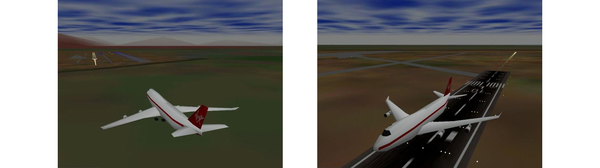
Своё сотрудничество с 3dfx компания Primary Image начала в 1996 году, а уже через год на свет вышла первая графическая карта PI Piranha, которая, как и Obsidian Pro 100DB-4440, объединяла пару видеочипов Voodoo Graphics в рамках одной платы расширения. Подобно творению Obsidian, карта от Primary Image была построена по двухэтажной схеме и при этом предлагала аж по 3 блока текстурирования к каждому из двух чипов Voodoo Graphics. Primary Image была единственной компанией, которая устанавливала по 3 блока TMU к видеочипам Voodoo. Помимо самих видеочипов на плате располагался специальный процессор MIPS R5000, работавший на частоте 200Мгц и отвечавший за работу встроенного программного обеспечения. Суммарный объем видеопамяти равнялся 32 Мб у платы «начального» уровня (2х4Мб кадровых буфера + 6х4Мб блоков текстурирования), которая предлагалась за 6000$. Версия же с 64 Мб памяти стоила «несколько» дороже — около 9000$. За эти деньги покупатель получал непревзойденную на то время производительность, поддержку трилинейной фильтрации и разрешений вплоть до 1280х1024. А вот для активации привычного сегодня полноэкранного сглаживания уровня х2, х4 или х8 предполагалось параллельно устанавливать 2, 4 или 8 видеокарт соответственно и всё это в рамках одной системы! Для организации подобных систем в верхней части печатной платы размещались специальные коннекторы. Годом позже была выпущена дополнительная плата расширения, которая добавляла карте новые возможности и функции, критически важные при работе летных симуляторов.


В 1998 году вышла Primary Image Barracuda, которая основывалась теперь уже на паре новых видеочипов Voodoo² (аналогично Quantum 3D Obsidian X-24). Встроенный процессор MIPS R5000 был заменен более быстрым MIPS R7000, который работал на частоте 300 МГц и оборудовался активным охлаждением. Также как и у Piranha на каждый видеочип приходилось по три блока текстурирования, объём видеопамяти остался прежним: он варьировался от 32 Мб до 64 Мб в зависимости от стоимости карты. К видеокарте предлагалась специальная плата расширения под названием Cruncher, которая подключалось к ней посредством специальной шины и располагала сразу парой дополнительных процессоров MIPS R7000, которые брали на себя обсчет геометрии, тем самым разгружая саму видеокарту, пиковая производительность Cruncher позволяла ему обрабатывать до 1,5 миллиона полигонов в секунду. Более подробно о видеокартах производства Primary Image с комментариями бывших сотрудников компании можно почитать тут.


В качестве бонуса для тех, кто дочитал до конца, встречайте: Livin’ La VideoLoca Bitchin’ Fast 3D 2000!
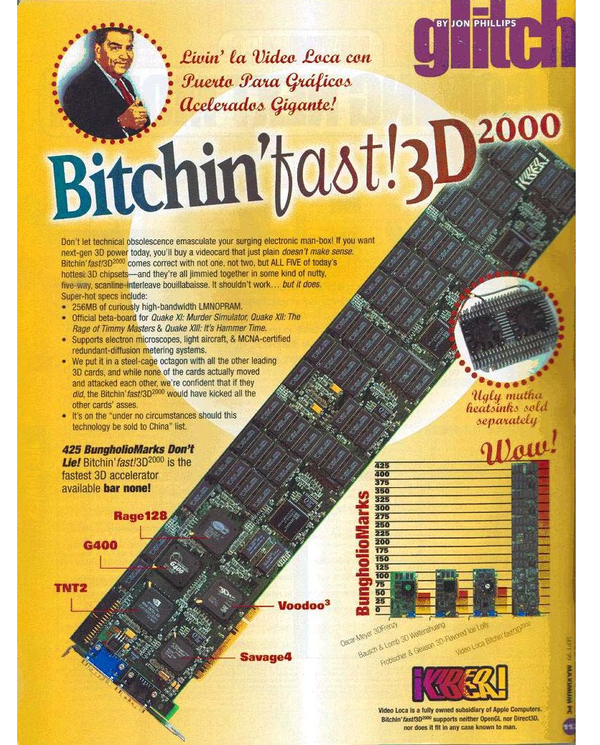
Еще в начале 2000-го года, задолго до знаменитой фотожабы на Radeon UHD 7890 x18, некто в сети смекнул к чему в итоге может привести бесконтрольное наращивание длины видеокарты и решил немного пошутить. Так и родилась Livin’ La VideoLoca Bitchin’ Fast 3D 2000. В данной карте умелец объединил сразу 5 самых популярных 3D видеочипов того времени в рамках одной печатной платы: Nvidia Riva TNT2, ATI Rage 128, S3 Savage 4, Voodoo III и Matrox G400. Он же снабдил карту 256 Мб высокоскоростной инновационной LMNOPRAM памяти и вложил в коробку бета версию игры Quake IX!. Сообщалась, что видеокарта поддерживает электронные микроскопы и ни в коем случае не должна продаваться в Китае!
При написании заметки использовались материалы следующих интернет ресурсов:
Спасибо тем фотографам и интернет ресурсам, которые не ленились делать качественные фотографии и при этом не уродовали их вотермарками. Так же я извиняюсь перед теми ресурсами, чьи аккуратные вотермарки мне все-таки пришлось стереть, сей проступок я попытался исправить добавлением ссылок на первоисточник материалов. Особенная благодарность товарищам Slaventus86 и Kolian за прекрасные фотографии редких видеокарт, которые я позаимствовал из их коллекций.
![]()
Галерея мульти-GPU видеоадаптеров. Часть 1 (Режиссёрская версия)

Компания — легенда, компания, которая первой в мире представила массовую специализированную карту для ускорения работы 3D графики в далеком 1996 году. История 3dfx берет свое начало в 1994 году, когда четыре бывших сотрудника Silicon Graphics Джефф Смит, Фил Смит, Гэри Тэролли и Скот Сэллерс решили создать собственную компанию. Предполагалось, что основным направлением 3dfx будет разработка графических ускорителей для персональных компьютеров и аркадных систем. Первым проектом компании стал чип с кодовым названием SST-1. Стартовала разработка в начале 1995 года, а уже в ноябре на ежегодной компьютерной выставке COMDEX, проходившей в Лас-Вегасе, SST-1 был официально анонсирован под названием Voodoo. Потенциал чипа был виден невооруженным глазом, поэтому 3dfx не составило труда заручиться поддержкой многих разработчиков игр. Интересно, что во время выставки была представлена и первая плата на базе Voodoo — Righteous 3D, созданная силами компании Orchid Technology. Проблема заключалось в том, что по замыслу разработчиков графический ускоритель должен был комплектоваться быстрой памятью EDO RAM, высокая стоимость которой не позволяла продавать Righteous 3D по цене ниже 300 долларов. Только к осени 1996 года общее падение цен на видеопамять, позволило компании выйти на рынок пользовательского оборудования ПК с агрессивной ценовой политикой относительно существовавших 3D-решений для IBM-PC совместимых компьютеров.
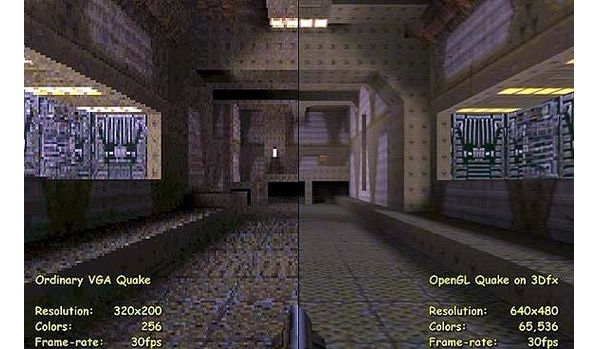
В конце 1996 года был представлен первый 3D акселератор компании — Voodoo Graphics и специальный API для работы с трёхмерной графикой под названием Glide. По современным меркам карта выглядела совершенно невзрачно: всего 4 мегабайта памяти типа EDO DRAM (максимально до 8 мегабайт), низкие частоты в 45 МГц, максимально поддерживаемое разрешение 800х600 пикселей при 16 битном цвете, но это был прорыв, ведь карту специально разработали для ускорения работы 3D приложений. Это не была полноценная видеокарта в привычном современном понимании. На ней было распаяно только 3D графическое ядро и для того, чтобы в полной мере ощутить преимущества 3D ускорения графики была необходима обычная 2D видеокарта стороннего производителя, таким образом, в компьютере оставалась обычная видеокарта и параллельно ставился новый 3D акселератор. Затем видеокарту подключали с помощью специального провода к акселератору, а сам акселератор к монитору, работали они попеременно, в зависимости от типа нагрузки, будь то 2D или 3D. Вскоре после выхода Voodoo Graphics была выпущена Voodoo Rush, как попытка совместить 2D и 3D карту в рамках одной платы. Однако особой популярности и распространенности она не получила, во многом из-за проблем с драйверами, а также из-за того, что 2D и 3D компоненты использовали общую память и, как следствие, уменьшали производительность. Выпуск версий с расширенным до 8 Мб буфером памяти и новым графическим чипсетом Cirrus Logic на ситуацию повлиял мало и вскоре производство плат было прекращено.

В 1998 году, вскоре после премьеры дебютного Voodoo Graphics и последовавшей за ним Voodoo Rush, компания представила обновленное и вдвое более быстрое семейство ускорителей под названием Voodoo². Людей, в компьютере которых стояли Voodoo², считали богами и все пытались хоть краешком глаза увидеть издали, как идет Quake 2 в разрешении 800 х 600 при 16 битном цвете. Эх было время! Вместе с новыми картами в потребительский сегмент пришла и новая технология. Называлась эта технология SLI и расшифровывалась как Scan Line Interleaving, т.е «чересстрочное сканирование кадров», в отличии от NVidia SLI — Scalable Link Interface, «масштабируемый интерфейс соединения». Технология позволяла объединять несколько видеокарт в одной системе и тем самым повышать производительность графической подсистемы. Благодаря SLI появилась и возможность выпускать видеокарты с несколькими графическими чипами на одной плате. Выход линейки Voodoo² закрепил за 3dfx лидерство на рынке дискретных графических решений, а конкурентам было абсолютно нечего противопоставить не, что паре карт, работавших в режиме SLI, но даже одиночной Voodoo². Справедливости ради технология Voodoo SLI существовала и до выхода видеокарт серии Voodoo² и присутствовала в более ранних картах от партнера 3dfx — Obsidian в лице Obsidian Pro 100DB-4440 и Obsidian 100SB-4440V, которые объединяли пару видеочипов Voodoo Graphics и использовались только в профессиональном сегменте.

Затем была Voodoo Banshee, которая, аналогично Voodoo Rush, сочетала в себе поддержку 2D и 3D одновременно. За основу карты было взято чуть облегченное 3D ядро Voodoo² и модуль ускорителя 2D, который состоял из двухмерного 128-битного процессора GUI и 128-битного ядра VESA VBE 3.0. Из-за того, что в видеокарте был задействован всего один текстурный процессор (против пары у одиночной Voodoo²), в сценах с обилием полигонов, имеющих несколько текстур, производительность старой Voodoo² была существенно выше, но это отчасти компенсировалось более высокими частотами Banshee и тем, что больше не было необходимости использовать отдельную карту для вывода 2D изображения. Поддерживаемое разрешение выросло до 1900х1200, но по прежнему не поддерживался 32 битный цвет, хотя в карте и была реализована аппаратная технология оптимизированного 16-бит изображения.

Однако конкуренты не сидели на месте и, несмотря на всё еще крепкие позиции и хорошие продажи, выход на рынок NVIDIA Riva TNT, а немногим позже и ATI Rage 128 стали неприятным сюрпризом для 3dfx. В конце 1998 года в рамках выставки COMDEX ’98 была представлена новая Voodoo 3, пришедшая на смену Voodoo². Новинка представляла собой скорее эволюционное развитие серии Banshee и ей следовало бы называться Banshee², но маркетинговый отдел компании думал несколько иначе. Графическое ядро Avenger получило второй блок текстурирования (тот самый, который оригинальная Banshee потеряла в сравнении с Voodoo²), были серьёзно увеличены тактовые частоты, до 2048 x 1536 увеличилось и максимально поддерживаемое разрешение, правда только в 2D режиме. Однако, видеокарта не умела работать с текстурами высокого разрешения (максимум 256х256) и по-прежнему не поддерживала 32-битный цвет. Как частичная компенсация последнего недостатка был предпринят ряд действий, призванных улучшить качество выводимого 16-бит изображения, на последнем моменте мы остановимся подробнее.
Видеокарты 3dfx очень часто подвергались критике именно из-за упорного нежелания компании внедрять поддержку 32-битного цвета, однако была ли она в самом деле так необходима на тот момент? Шёл 1999 год, поддержкой этого самого 32-битного цвета обладали и Riva TNT, и Rage 128, но был ли в этом смысл? Видеокарты NVIDIA в нём очень сильно теряли в производительности, наблюдались просадки до 40% в зависимости от разрешения, ATI тоже теряла в производительности, правда поменьше — всего 10-15%, при этом игр с поддержкой 32-бит цвета на начало года было не так и много. Как итог — пользователи продолжали играть HighColor 16-битном цвете, а с ним у 3dfx особых проблем не возникало. Более того, еще в линейке первых Voodoo Graphics, была внедрена особая технология постфильтра или оптимизированного 16-битного цвета.
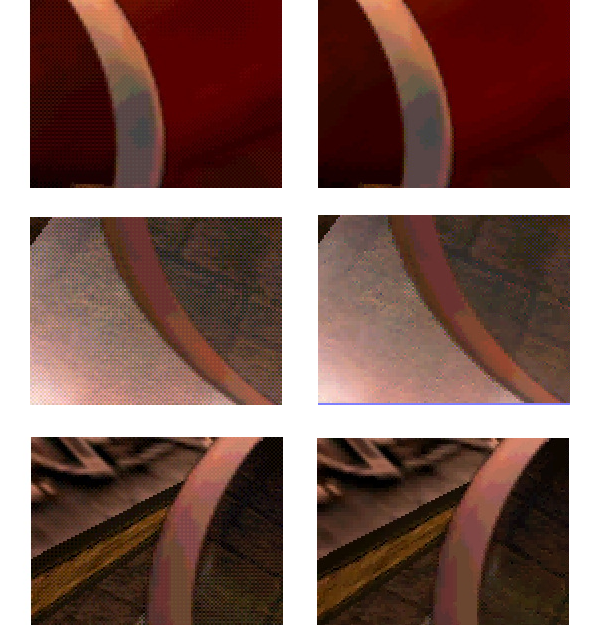
В режимах с 16-ти битным цветом видеокарты Voodoo выполняли внутренний рендеринг кадра (т.е. подготовку и наложение изображений) с качеством 22 бит: 7 бит выделялось на красную, 8 бит на зеленую и 7 бит на синюю составляющие, на выходе получался аналог 24-битного TrueColor. Затем этот подготовленный кадр записывался в кадровый буфер как 16-битное изображение, но перед выводом изображения на экран по специальному алгоритму восстанавливалась информация о 22-битовом представлении цвета, т.е. выполнялась фильтрация уже подготовленного изображения по особой таблице сеток постфильтрации. Такая технология позволяла значительно уменьшить разницу между 16-ти и 32-битным представлениями цвета, а переходы между цветовыми оттенками становились менее заметными. Заодно пропадала и большая часть сеточек дизеринга. Подробнее о работе постфильтра на видеокартах Voodoo можно почитать, пройдя по ссылке (очень рекомендую).
Что качалось производительности, то модель начального уровня — Voodoo 3 2000 вполне успешно соперничала и с NVIDIA Riva TNT и с ATI Rage 128, а вышедшая немногим позже Voodoo 3 3000, благодаря повышенным частотам ядра и памяти, в общем и целом не уступала Riva TNT2 и Rage Fury Pro.

В конце 1998 года компания все еще не теряла надежду и с оптимизмом смотрела в будущее. Незадолго до выхода Voodoo 3 была приобретена компания STB Technologies, которая являлась одним из ведущих производителей видеокарт того времени. Прицел был сделан на расширение бизнеса за счёт самостоятельной разработки, производства, маркировки, продвижения и продажи собственных продуктов, так как компания не планировала выступать исключительно в роли OEM-поставщика. Покупка STB должна была стать для 3dfx пропуском к значительным ресурсам OEM и соответствующим каналам реализации. В ноябре 1999 года на ежегодной выставке Comdex’99 был представлен новый видеочип VSA-100. Он производился по 0.25 мкм процессу, однако в будущем должен был перейти на 0.22 или даже на 0.18 техпроцесс. Частота VSA-100 составляла 166 МГц, но, опять-таки, в связи с перспективой использования более тонкого техпроцесса она должна была заметно вырасти. Самая же главная фишка заключалась в том, что наконец-то вводилась поддержка 32 битного цвета. Максимально поддерживаемое разрешение осталось прежним — 2048х1536 пикселей, а сами видеокарты предполагалось выпускать как в формате AGP, так и в формате PCI. По спецификации VSA-100 должен был использоваться именно в составе мульти-GPU решений (название чипа VSA расшифровывается как Voodoo Scalable Architecture, т.е «масштабируемая архитектура Voodoo») в виде одно, двух, либо четырёх чиповых графических карт. С парой последних мы чуть позже познакомимся поближе.

Параллельно с работами по VSA-100 с 1999 года шла разработка нового поколения графических чипов — Rampage и видеокарт серии Specter на его основе. Новое семейство в полном составе поддерживало DirectX 7.0 и продвинутые алгоритмы сглаживания RGSS, а добавление специального чипа Sage дополнительно обеспечивало поддержку новой технологии — T&L (Transformation and Lighting). Сам графический чип выпускался по 180-нм технологическому процессу и содержал 25 миллионов транзисторов. Подобно GeForce 256, Rampage располагал четырьмя пиксельными процессорами, на каждый из которых приходилось по одному текстурному блоку, блоков растеризации тоже было четыре. Видеокарты предполагалось выпускать в трёх вариантах:

Все видеокарты предполагалось выпускать в формате AGP 4x с установкой скоростной видеопамяти DDR. Всего было произведено порядка 20 экземпляров, 10 ревизии А0 и 10 ревизии А1, причем последние были вполне работоспособными и готовыми к серийному производству. Три из них впоследствии попали в частные руки поклонников 3dfx. Банкротство компании и последующее поглощение компанией NVIDIA поставили крест на возможности серийного выпуска видеокарт серии Specter.

Впервые видеочип VSA-100 был представлен компанией 3dfx в рамках выставки Comdex/Fall ’99, проходившей в городе Лас-Вегас. Предполагалось, что новый чип ляжет в основу целой линейки видеокарт, однако первая видеокарта на его основе, вышла лишь летом 2000 года и называлась она Voodoo 5 5500. Особенностью видеоадаптера было использование сразу двух видеочипов VSA-100, которые располагались на одной печатной плате, объем видеопамяти равнялся 64 Мб (32 Мб в случае не вышедшей Voodoo 5 5000). Выпускалась видеокарта в трех вариантах: AGP 2x, PCI и Mac Edition, причем последняя предлагалась только в PCI варианте и отличалась наличием сразу двух видеовыходов, одним из которых был DVI, остальные же модели довольствовались лишь одним разъемом VGA. Был еще и четвертый вариант, существовавший в виде прототипа, его отличительной чертой была укороченная печатная плата, посадочное место под DVI выход и разъем AGP 4x, который, правда, все равно работал только в 2х режиме. Обзор и тестирование Voodoo 5 5500 можно посмотреть, пройдя по ссылке.


Лебединая песня компании 3dfx — Voodoo 5 6000 предлагала пользователю сразу четыре новейших видеочипа VSA-100, которые должны были функционировать на частоте 166 МГц. Суммарный объем видеопамяти составлял умопомрачительные по тем временам 128 Мб, а из-за того, что видеокарте для работы требовалось больше энергии, чем это позволяла спецификация порта AGP 2х, с ней в комплекте поставлялся специальный внешний блок питания Voodoo Volts. К сожалению, поглощение компанией NVIDIA в декабре 2000 года поставило крест на выходе Voodoo 5 6000 и в серию она не пошла, хотя к тому времени было уже выпущено множество инженерных образцов разных ревизий, часть из которых попала в руки энтузиастов. Более подробно о компании 3dfx в общем и о Voodoo 5 6000 в частности, можно почитать тут.


Видеокарта Specter 3000 представляла из себя тандем из пары видеочипов Rampage, работавших в режиме SLI + чип Sage, обеспечивавший поддержку T&L в рамках одной печатной платы. Её особенностью должна была стать непревзойденная на то время производительность, шутка ли пропускная способность достигала 10,2 Гб/с, а скорость заполнения равнялась 1600-2000 мегапикселей в секунду! Подобных показателей NVIDIA достигла лишь несколько лет спустя с выпуском старших видеокарт серии GeForce 4. В серию видеокарта не пошла, неизвестно даже о существовании хотя бы одного рабочего экземпляра, да и вообще хотя бы одного, пусть и не рабочего, экземпляра в частных руках.

При написании заметки использовались материалы следующих интернет ресурсов:
Источник
Что делать, если Catalyst Control Center не открывается в Windows 10? Прежде чем мы продолжим и предложим решение этой проблемы, давайте кратко рассмотрим, что такое Catalyst Control Center. Catalyst Control Center (CCC) — это утилита, разработанная технологической компанией AMD (Advanced Micro Devices). Обычно он поставляется вместе с драйверами, которые устанавливаются с видеокартами Radeon. Эти графические процессоры (графические процессоры) изначально были разработаны компанией ATI, которая была известна своими высокотехнологичными процессорами (центральными процессорами) под названием Ryzen. Позднее ATI была приобретена AMD.
Хотя Nvidia, вероятно, является крупнейшим именем на мировом рынке графических процессоров, есть много людей, которые начинают убеждать, что AMD не получает должного внимания. Они считают, что AMD — сильный соперник в сфере обработки графики. Подобно тому, что предоставляет Nvidia, AMD предоставляет своим пользователям вышеупомянутый Catalyst Control Center.
Центр управления AMD Catalyst Control Center дает вам лучший контроль над вашей видеокартой: с его помощью вы можете регулировать разрешение экрана и параметры отображения, настраивать производительность, включать профили отображения и даже разгонять графический процессор. Это позволяет вам получить максимальную производительность от вашей видеокарты, позволяя вам улучшить ее функциональность. Однако эти функции будут недоступны, если AMD Catalyst Control Center не открывается, казалось бы, без причины.
Пользователям, которые не запускают программы с интенсивным использованием графики, не потребуются функции, предоставляемые AMD Catalyst Control Center. Однако, если инструмент установлен в их системе, он будет запускать процесс CCC.exe в фоновом режиме, и те, у кого этот инструмент установлен с драйвером видеокарты AMD Radeon, могут задаваться вопросом, откуда этот процесс.
Пользователи, которые хотят установить AMD Catalyst Control Center в своей системе, чтобы использовать его функции, могут загрузить его с официального сайта AMD.
Еще одна жалоба от пользователей, которые не могли открыть CCC, заключалась в том, что они не могли переключаться между выделенной видеокартой и встроенной видеокартой. Это не позволяло им использовать всю мощность своих графических процессоров. После неудачной попытки открытия Центр управления Catalyst отобразил это сообщение об ошибке:
« Центр управления AMD Catalyst
AMD Catalyst Control Center не запускается. В настоящее время нет параметров, которые можно настроить с помощью Catalyst Control Center ».
Как видно из сообщения об ошибке, нет информации о том, что пользователи могут сделать, чтобы решить проблему. Вот почему мы обсудим некоторые решения этого ниже. Хотя эта проблема обычно вызвана поврежденным или устаревшим драйвером видеокарты, есть несколько других причин, по которым инструмент может не запускаться. Однако, если виноват поврежденный или устаревший драйвер, вы можете легко решить эту проблему, запустив Auslogics Driver Updater. Он обнаружит проблемные драйверы за считанные секунды, исправит и обновит их. Инструмент предоставит вам лучшие доступные драйверы и восстановит нормальную работу вашего ПК.
Теперь давайте посмотрим, как заставить AMD Catalyst Control Center работать правильно:
Когда вы запускаете исполняемый файл определенной программы, он запускает свой процесс в фоновом режиме. В некоторых случаях он может неправильно запустить программу, даже если она уже запустила процесс. Это оставляет процесс непрерывно работающим в фоновом режиме. В результате вы не сможете начать другой сеанс программы, которым в вашем случае является CCC. Чтобы решить эту проблему, выполните следующие действия:
- Нажмите Ctrl + Shift + Esc, чтобы запустить диспетчер задач.
- Когда откроется окно, выберите Подробнее .
- Прокрутите вниз, чтобы найти Фоновые процессы.
- Щелкните правой кнопкой мыши на Catalyst Control Center , и выберите Завершить задачу.
Если это не решит проблему, перейдите к следующему решению.
Решение 2. Запустите приложение из исходного местоположения
Другое решение о том, как отремонтировать AMD Catalyst Control Center, предполагает его запуск из исходного местоположения. Проблема может заключаться в повреждении ярлыка утилиты на рабочем столе.
Чтобы выполнить задание, перейдите в Program Files / ATI Technologies / ATI.ACE / Core-Static / amd64 / и дважды щелкните файл CLIStart.exe.
Решение 3. Переустановите графические драйверы.
При использовании выделенного графического процессора очень важны графические драйверы. Если они устарели или работают неправильно, это может привести к тому, что AMD Control Catalyst Center не откроется.
Вы можете решить эту проблему, удалив старые драйверы графического процессора из вашей системы и установив новый набор. Вот как это сделать:
- Щелкните правой кнопкой мыши на Start .
- Щелкните Диспетчер устройств.
- Щелкните по адаптерам дисплея .
- Перейдите к своей видеокарте, щелкните ее правой кнопкой мыши и выберите « Удалить устройство».
- Установите флажок Удалить программное обеспечение драйвера для этого устройства. Затем нажмите
- Перезагрузите вашу систему.
- Вернитесь в диспетчер устройств .
- Выберите Сканировать на предмет изменений оборудования .
После этого Windows сможет автоматически переустановить отсутствующие драйверы. Вместо того, чтобы использовать диспетчер устройств, вы можете вручную загрузить драйверы с официального сайта AMD или выполнить работу автоматически с помощью Auslogic Driver Updater.
Решение 4. Установите все обновления Windows
Еще одно решение, которое вы можете попробовать для правильной работы AMD Catalyst Control Center, — это выполнить обновление Windows. Вот как убедиться, что вы установили последние обновления Windows:
- Перейдите к кнопке Пуск и щелкните ее правой кнопкой мыши .
- Нажмите на
- Выберите Обновление и безопасность.
- Перейдите в раздел Проверить наличие обновлений и нажмите на него.
- Подождите, пока Windows выполнит установку последних обновлений.
- Перезагрузите компьютер.
Решение 5. Выполните сканирование с помощью средства проверки системных файлов
В Windows есть встроенный инструмент под названием System File Checker. Вы можете использовать его для проверки целостности ваших системных файлов. Чтобы запустить сканирование SFC, вы должны сделать следующее:
- Перейдите в Windows Search и введите
- Найдите командную строку и щелкните ее правой кнопкой мыши . Выберите Запуск от имени администратора.
- Если появится окно управления учетными записями пользователей , щелкните
- В окне командной строки введите команду sfc / scannow.
- Нажмите Enter
- Подождите, пока Windows завершит сканирование.
Если сканирование SFC не помогает, попробуйте использовать команду DISM, введя следующее и нажав клавишу Enter :
DISM / Онлайн / Очистка-Образ / RestoreHealth
Решение 6.Используйте точку восстановления системы
Если ни одно из вышеперечисленных решений не помогло вам, вы можете попытаться восстановить Windows до предыдущей конфигурации.
Примечание. Этот процесс может привести к потере установленных приложений, но не повлияет на ваши обычные файлы.
Вот как восстановить Windows до более ранней копии с помощью функции восстановления системы:
- Перейдите на панель поиска Windows и введите « Создать точку восстановления».
- Удар
- Найдите вкладку « Защита системы » и выберите « Восстановление системы».
- Нажмите на
- Выберите Показать дополнительные точки восстановления. Установите флажок рядом с ним.
- Выберите точку восстановления, с которой вы знакомы, и выберите
- Выберите « Готово» и « Перезагрузите компьютер».
Надеюсь, Центр управления AMD Catalyst теперь запущен и работает на вашем компьютере.
AMD Catalyst Control Center — это почти необходимое приложение, которое устанавливается, если в вашей системе есть видеокарта AMD. Чип может быть встроенной видеокартой или графическим процессором, но приложение будет установлено при установке последней версии графического драйвера.
Центр управления AMD Catalyst позволяет настраивать работу графического процессора и обработку определенных приложений. Вы также можете использовать его, среди прочего, для настройки цветового профиля вашего монитора.
AMD Catalyst Control Center — сложное, но стабильное приложение. Если он не установлен автоматически, вы можете установить приложение вручную. Вы можете получить доступ к AMD Catalyst Control Center, щелкнув правой кнопкой мыши пустую область на рабочем столе. В контекстном меню отобразится Центр управления AMD Catalyst, и вы щелкните его, чтобы открыть.
Если вы щелкните Центр управления AMD Catalyst, но он не открывается, попробуйте следующие исправления.
Запуск из установочного каталога
AMD Catalyst Control Center — это приложение, и, как и любое другое приложение, его можно запустить из каталога установки. Хитрость заключается в том, чтобы знать, где установлено приложение.
Откройте проводник.
Перейдите в следующее место (а).
C:AMD C:Program FilesAMD C:Program Files (86)AMD
Запустите EXE-файл. Он может быть в любом из указанных выше мест, поэтому проверьте их все.
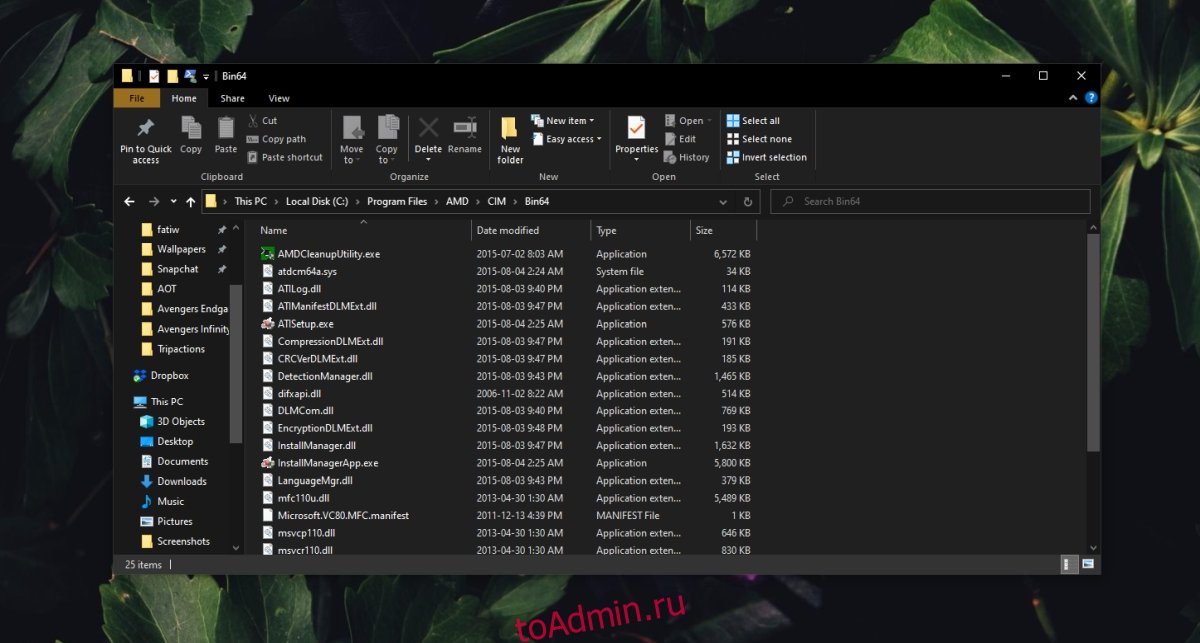
Обновите графические драйверы
Попробуйте обновить графические драйверы. Если драйверы не обновлены, приложение может не открыться.
Откройте диспетчер устройств.
Разверните Display Adapters.
Щелкните правой кнопкой мыши чип AMD и выберите Обновить драйвер.
Найдите в Интернете драйверы и установите те, которые есть в наличии.
Перезагрузите систему.
Установите обновления Windows 10
Если Windows 10 не обновлена, это может вызвать всевозможные проблемы, например, некорректную работу приложений.
Откройте приложение «Настройки» с помощью сочетания клавиш Win + I.
Перейдите в раздел «Обновление и безопасность».
Выберите вкладку Центр обновления Windows.
Щелкните Проверить наличие обновлений.
Установите доступные обновления и перезапустите систему.
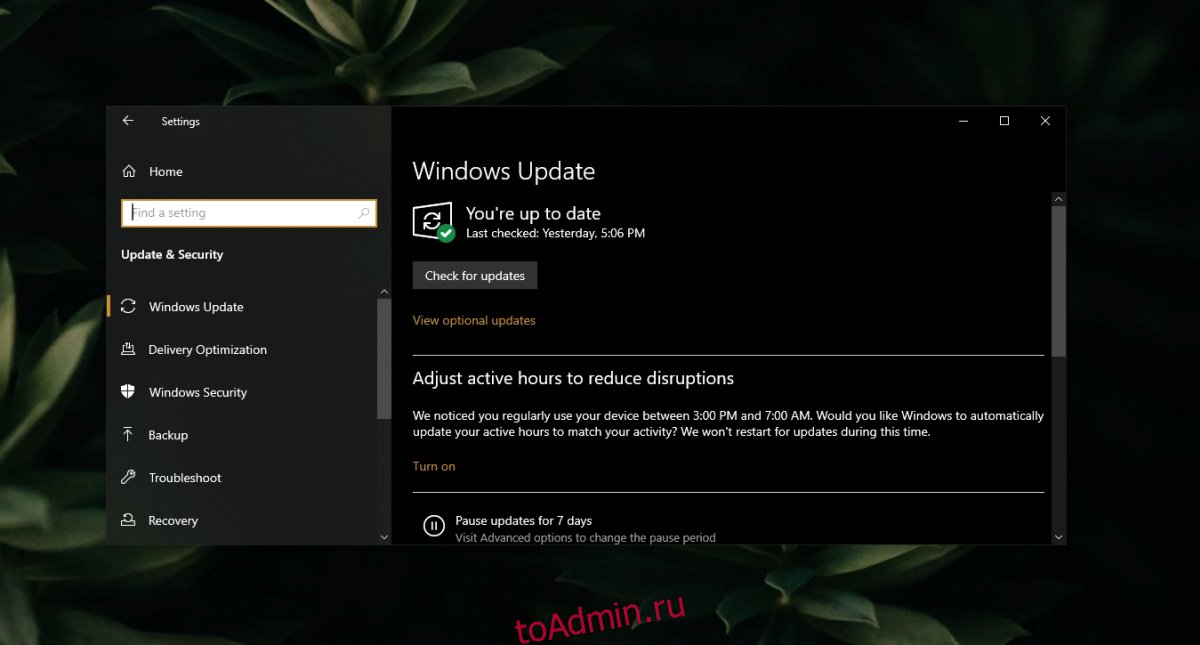
Завершите все процессы AMD Catalyst Control Center
Возможно, у вас запущено слишком много процессов AMD Catalyst Control Center. Обычно приложение может запускать только один экземпляр, а несколько экземпляров не позволят ему запуститься.
Щелкните правой кнопкой мыши панель задач и выберите Диспетчер задач из контекстного меню.
Выберите процесс AMD Catalyst Control Center и нажмите внизу Завершить задачу.
Повторите эти действия для всех процессов AMD Catalyst Control Center.
Откройте Центр управления AMD Catalyst.
Запустить сканирование SFC
Центр управления AMD Catalyst мог быть поврежден или что-то не так с Windows 10, что мешает запуску приложения.
Откройте командную строку с правами администратора.
Выполните эту команду: sfc / scannow.
Разрешить команде запускать и восстанавливать файлы.
Перезагрузите систему и откройте AMD Catalyst Control Center.
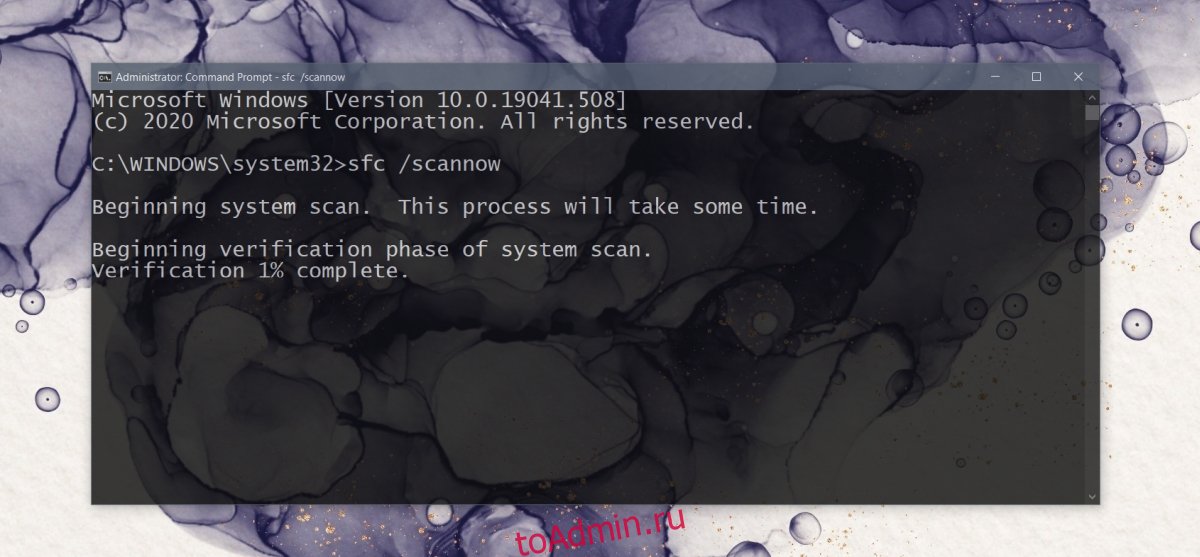
Удалите и переустановите AMD Catalyst Control Center.
Центр управления AMD Catalyst может быть поврежден. Эту проблему легко исправить, поскольку приложение можно загрузить прямо с веб-сайта AMD.
Откройте Панель управления.
Перейдите в «Программы»> «Удалить программу».
Выберите AMD Catalyst Control Center.
Нажмите кнопку «Изменить» вверху.
Нажмите «Далее» и выберите опцию «Удалить».
После удаления приложения перезагрузите систему.
Загрузите AMD Catalyst Control Center с официальный сайт AMD и установите его.

Ошибки AMD Catalyst Control Center можно исправить
AMD Catalyst Control Center не является нестабильным приложением, но проблемы с Windows 10 могут вызвать проблемы с ним. Если ничего не помогает, переустановка приложения устранит проблемы с ним.
Попробуйте наш инструмент устранения неполадок
Выберите операционную систему
Выберите язык програмирования (опционально)
‘> 
Если вы используете видеокарту AMD для своего компьютера, у вас, вероятно, есть приложение AMD Catalyst Control Center. Он идет с драйверами дисплея. Вы можете использовать его для управления настройками дисплея,профили отображения, производительность видео и т. д.
Сегодня, когда вы хотите открыть это приложение, оно не открывается как обычно. Вместо этого вы видите эту ошибку: AMD Catalyst Control Center не запускается. В настоящее время нет параметров, которые можно настроить с помощью AMD Catalyst Control Center. Это настоящая боль. Но это не большая проблема, и вы можете исправить это быстро и легко.
Эта ошибка возникает в основном из-за старого, поврежденного или отсутствующего драйвера видеокарты AMD. Таким образом, вы можете исправить это, переустановив драйвер видеокарты AMD, выполнив следующие инструкции.
1) На клавиатуре нажмите кнопку Windows logo key  + р (одновременно), чтобы вызвать окно «Выполнить».
+ р (одновременно), чтобы вызвать окно «Выполнить».
2) Тип контроль и нажмите Хорошо .

3) Нажмите Программы и особенности под Большой иконы.

3) Найдите и щелкните Менеджер установки AMD Catalyst . Затем нажмите + Изменить или же Удалить икона.

4) Следуйте инструкциям на экране, чтобы завершить удаление.
После этого убедитесь, что в окне «Программы и компоненты» нет записей AMD.
2. Обновите драйвер видеокарты AMD.
Вы можете обновить драйвер видеокарты AMD вручную или автоматически.
Вручную — Перейдите на официальный сайт AMD и найдите самый последний правильный драйвер для вашей видеокарты. Убедитесь, что вы выбрали только драйвер, совместимый с вашей Windows.
Автоматически — Если у вас нет времени, терпения или компьютерных навыков для обновления драйвера дисплея вручную, вы можете сделать это автоматически с помощью Водитель Easy . Driver Easy автоматически распознает вашу систему и найдет правильные драйверы для вашей видеокарты и Windows, а также правильно загрузит и установит их:
1) Скачать и установите Driver Easy.
2) Запустите Driver Easy и нажмите Сканировать сейчас кнопка. Затем Driver Easy просканирует ваш компьютер и обнаружит проблемы с драйверами.

3) Если вы попробуете бесплатную версию: Щелкните значок Обновить рядом с отмеченным драйвером дисплея, чтобы автоматически загрузить и установить правильную версию этого драйвера.
Или нажмите Обновить все для автоматической загрузки и установки правильной версии все драйверы, которые отсутствуют или устарели в вашей системе. (Для этого требуется За версия с полной поддержкой и 30-дневной гарантией возврата денег. Вам будет предложено выполнить обновление, когда вы нажмете «Обновить все».)

4) Перезагрузите компьютер, и новый Центр управления AMD Catalyst будет на вашем компьютере. Щелкните его, чтобы увидеть, можно ли его запустить должным образом.
